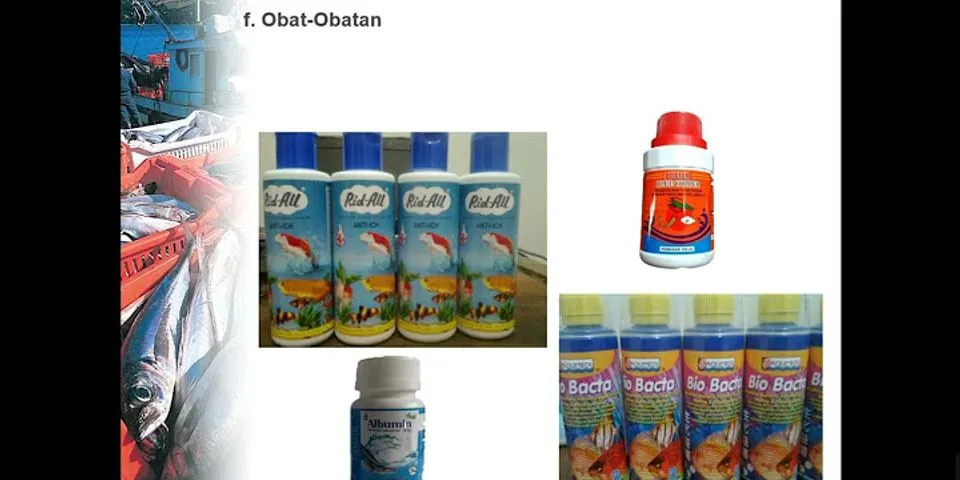Liputan6.com, Jakarta Rasa-rasanya semua orang pasti memiliki alamat email di zaman sekarang, termasuk kamu tentunya. Hal ini tentu saja karena setiap kali ingin membuat akun pada sebuah aplikasi, kamu diharuskan untuk memasukkan alamat email sebagai konfirmasi akun tersebut. Namun apa jadinya jika alamat Gmail yang kamu miliki tersebut malah lupa passwordnya? Show Bila kamu sampai lupa password Gmail, tentunya akan bikin kamu langsung uring-uringan. Tak mungkin juga kamu untuk membuat alamat Gmail baru karena banyak data-data tersimpan di email lama dan juga orang sudah tahu alamat emailmu itu. Tenang saja, karena saat ini telah banyak panduan mengenai cara ganti password Gmail yang lupa. Panduan tersebut bisa kamu dapatkan dengan mudah. Jadi kamu tak perlu untuk membuat alamat Gmail baru, karena email sebelumnya bisa kamu dapatkan kembali.
Ada beberapa cara ganti password Gmail apabila kamu lupa. Dan untuk mengganti password Gmail tersebut, pihak Google pun telah mengantisipasinya untuk memulihkan akun milikmu. Yaitu dengan cara menjawab pertanyaan keamanan, menggunakan alamat email untuk pemulihan dan juga dengan nomor handphone untuk pemulihan. Di bawah ini merupakan langkah-langkah cara ganti password Gmail yang lupa pada akunmu, dan telah dirangkum oleh Liputan6.com dari berbagai sumber, Selasa (22/1/2019). * Fakta atau Hoaks? Untuk mengetahui kebenaran informasi yang beredar, silakan WhatsApp ke nomor Cek Fakta Liputan6.com 0811 9787 670 hanya dengan ketik kata kunci yang diinginkan. Akses laman GoogleSering mendapat respon yang lama saat mengirim email? Simak di sini satu cara agar email Anda direspon dengan cepat. Cara ganti password Gmail yang pertama ialah dengan masuk pada laman browser accounts.google.com. Kemudian apabila kamu lupa dengan password, maka bisa memilih tulisan lupa password yang berada di bawah kolom password. Setelah itu kamu harus memasukan alamat Gmail yang biasa kamu gunakan ke akun Google kamu. Kemudian klik tombol berikutnya dan masukkan kembali password lama yang pernah digunakan. Password lama yang digunakan ialah apabila kamu pernah mengganti password Gmail sebelum lupa password terbaru. Untuk selanjutnya kamu ikuti proses yang diberikan oleh Google sampai selesai. Mengikuti semua prosedur dilakukan untuk memverifikasi juga, bahwa kamu memang benar pemilik akun tersebut. Oleh karena itu kamu tetap harus mengisi yang benar dan jangan asal mengisi saja. Langkah ini pun dilakukan untuk mempermudahmu pada proses selanjutnya. Setelah selesai namun tetap tidak berhasil, masuk pada akun Gmail yang kamu miliki. Kamu akan diberikan beberapa pertanyaan serta pemulihan alamat email, dan juga nomor handphone pemulihan. Alamat email pemulihanIlustrasi Email (tsl.texas.gov) Pada saat akan melakukan pemulihan akun Gmail, kamu memiliki pilihan dengan pemulihan akun menggunakan alamat email lainnya. Tentu pilihan ini bisa dipilih dengan syarat kamu memiliki alamat Gmail lain sebagai pemulih akun. Setelah memilih untuk pemulihan akun email, kamu diminta untuk mengetik ulang alamat email pada akun pemulihanmu. Tentu saja pihak Google akan membantu dalam mengetik kembali alamat akun dengan memberikan clue alamat email. Setelah kamu menuliskan alamat email untuk pemulihan akun, maka pihak Google akan mengirim kode recovery ke alamat email kamu. Selanjutnya, kamu haruslah membuka inbox atau kotak masuk email di akun pemulihanmu. Kemudian bukalah pesan dari pihak Google mengenai kode verifikasi dan catat kode tersebut. Setelah itu kamu kembali lagi pada halaman pemulihan akun sebelumnya dan masukan kode verifikasi pada halaman recovery akun. Selanjutnya kamu akan diminta untuk menuliskan password Gmail yang baru dan mengonfirmasi password tersebut. Jangan lupa untuk membuat password Gmail yang mudah untuk diingat agar tidak lupa dengan password kembali. Nomor handphone pemulihanAplikasi Gmail. (Doc: BGR) Selain menggunakan pemulihan akun email, cara ganti password Gmail karena lupa bisa kamu lakukan dengan menggunakan nomor handphone. Sama seperti langkah sebelumnya yaitu kamu harus masuk terlebih dahulu pada halaman recovery akun terlebih dahulu dan memilih pilihan untuk menggunakan nomor handphonemu. Setelah itu masukan nomor handphone yang pernah kamu cantumkan pada akun Gmail milikmu, dan pastikan nomor tersebut masih aktif. Setelah menuliskan nomor handphone lalu klik pilihan 'kirim' atau 'send'. Kemudian kamu bisa mengecek handphonemu, karena Google akan mengirimkan kode verifikasi menggunakan layanan SMS. Jika kode tersebut belum sampai pada handphonemu, kamu bisa meminta untuk mengirimkan kode kembali dengan cara klik kirim kode. Masukan kode verifikasi yang kamu peroleh. Dan pastikan kode yang kamu masukan ialah kode terakhir yang masuk lewat SMS Google. Kode yang dikirimkan biasanya menggunakan 6 digit nomor dengan huruf G- di depan. Akan tetapi kamu tak perlu menulis huruf G- tersebut, karena huruf G- sudah secara otomatis ada. Setelah kamu memasukan kode yang diminta kemudian klik 'next' atau 'berikutnya'. Di halaman selanjutnya kamu akan menjumpai laman yang meminta kamu untuk menuliskan password baru dan konfirmasi password. Kemudian kamu bisa menggunakan alamat Gmail kamu kembali. Menjawab pertanyaan keamananIlustrasi Gmail. Foto: mashable.com Selain kedua cara di atas, kamu juga bisa menjawab pernyataan keamanan yang terkait saat pembuatan alamat Gmail dahulu. Tentu saja cara ini sebagai alternatif kamu saat lupa dengan password Gmail. Seperti sebelumnya kamu juga harus masuk terlebih dahulu pada halaman Google recovery. Kemudian masukan alamat Gmail yang biasa kamu gunakan. Setelah itu akan muncul halaman untuk menuliskan password lama. Akan tetapi kamu hanya perlu skip pada bagian tersebut dan klik pilihan 'coba pertanyaan lain'. Kemuadian kamu bisa skip langkah-langkah yang ada hingga kamu sampai pada halaman yang menyuruhmu untuk menjawab pertanyaan keamanan. Pertanyaan keamanan ini pun masih terkait dengan pertanyaan yang pernah kamu jawab saat membuat sebuah akun Gmail. Selanjutnya kamu diharuskan untuk memasukkan bulan dan juga tahun saat kamu membuat Gmail tersebut dan klik 'berikutnya' atau 'next'. Setelah memasukkan bulan dan tahun, pada halaman selanjutnya kamu diminta untuk menuliskan password baru. Dan setelah itu kamu bisa menggunakan akun Gmail kembali denggan password baru yang telah kamu buat. Reporter: Novita Ayuningtyas Bagaimana cara mengetahui password Gmail yang lupa?Cara Memulihkan Gmail yang Lupa Kata Sandi. Masukkan alamat Gmail pada halaman login.. Saat diminta mengisi kata sandi, klik "Forgot password". Gmail bakal mengirimkan kode verifikasi ke alamat email pemulihan yang terdaftar.. Masukkan kode verifikasi tersebut dan Anda bakal diminta membuat kata sandi baru.. Bagaimana jika lupa password Gmail di Android?Cara Memulihkan Akun Google Ketika Lupa Kata Sandi. Tuliskan alamat e-mail Anda.. Lalu pilih “Forgot Password/Lupa Kata Sandi”. Setelah itu Anda akan diminta menuliskan kata sandi terakhir akun Google Anda namun jika benar-benar terlupa, Anda dapat memilih “Coba Cari Lain”. Setelah itu masukkan e-mail pemulihan Anda.. Bagaimana cara melihat password di email?Sandi Anda disimpan di Akun Google Anda. Untuk melihat daftar akun dengan sandi tersimpan, buka passwords.google.com atau lihat sandi Anda di Chrome. Untuk melihat sandi, Anda harus login lagi.
Bagaimana cara mengganti password email Gmail?Mengubah sandi. Di ponsel atau tablet Android Anda, buka aplikasi Setelan di perangkat Anda Google. Kelola Akun Google Anda.. Di bagian atas, ketuk Keamanan.. Pada "Login ke Google", ketuk Sandi. Anda mungkin perlu login.. Masukkan sandi baru Anda, lalu ketuk Ubah Sandi.. |

Pos Terkait
Periklanan
BERITA TERKINI
Toplist Popular
#1
Top 5 renault megane 4 glühbirne wechseln 2022
2 years ago#2
#4
#6
Top 9 fahrrad 28 zoll mit scheibenbremse 2022
1 years ago#7
#8
Top 7 was hat chemie mit physik zu tun? 2022
2 years ago#9
Top 4 rezept gefüllte paprika mit feta 2022
2 years ago#10
Top 7 hells kitchen season 10 episode 13 2022
1 years agoPeriklanan
Terpopuler
Periklanan
Tentang Kami
Dukungan

Copyright © 2024 menakung Inc.